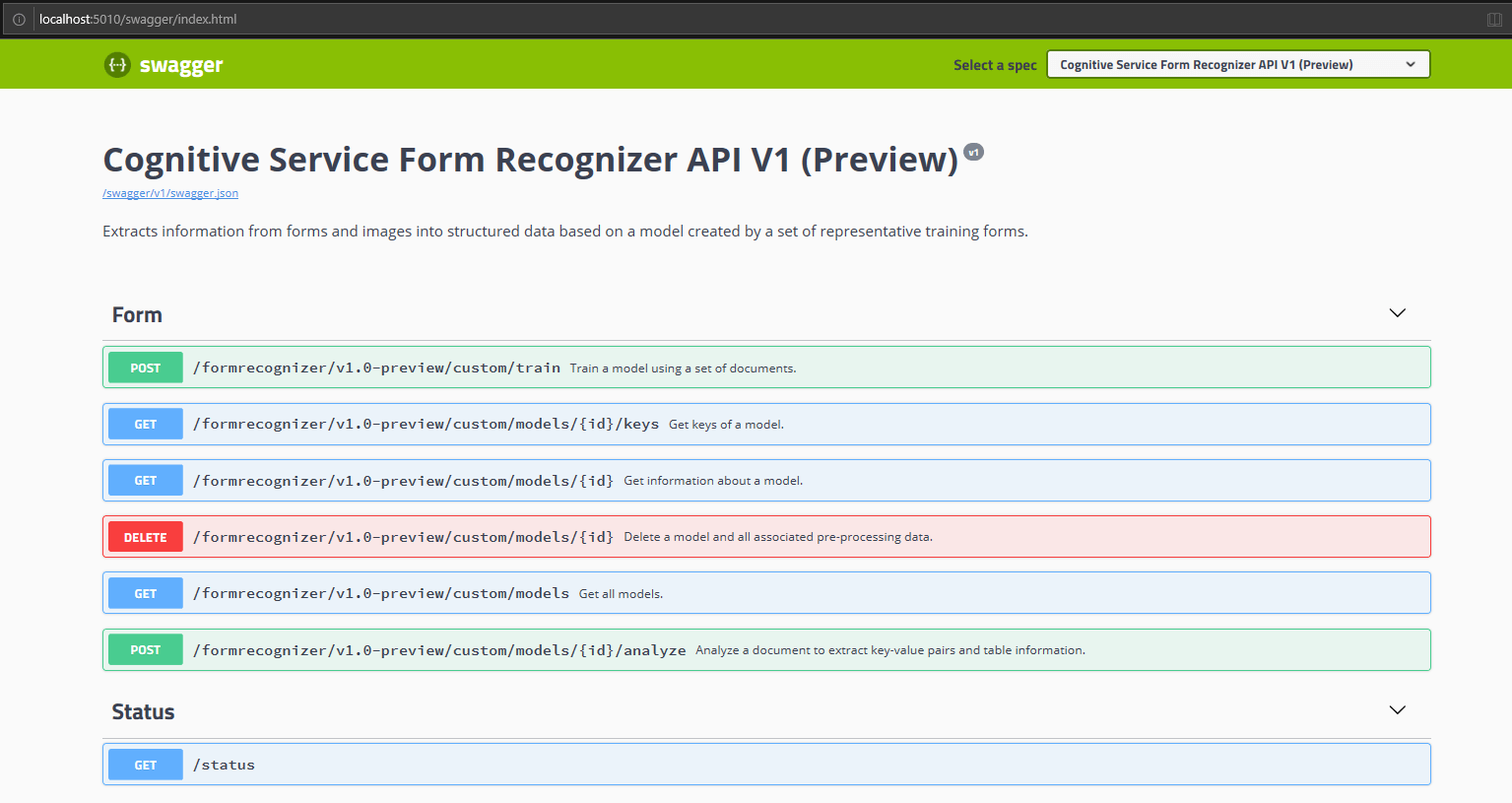Uso de Docker Compose para implementar varios contenedores
Este artículo muestra cómo implementar varios contenedores Azure AI. En concreto, aprenderá a usar Docker Compose para coordinar varias imágenes de contenedor de Docker.
Docker Compose es una herramienta para definir y ejecutar aplicaciones de Docker de varios contenedores. En Compose, se usa un archivo YAML para configurar los servicios de la aplicación. Después, con un solo comando, se crean y se inician todos los servicios de la configuración.
Puede ser útil coordinar varias imágenes de contenedor en un solo equipo host. En este artículo, reuniremos los contenedores de lectura y de Documento de inteligencia.
Requisitos previos
Este procedimiento requiere varias herramientas que se deben instalar y ejecutar localmente:
- Suscripción a Azure. Si no tiene una, cree una cuenta gratuita antes de empezar.
- Motor de Docker. Confirme que la CLI de Docker funciona en una ventana de consola.
- Un recurso de Azure con el plan de tarifa correcto. Solo los siguientes planes de tarifa funcionan con este contenedor:
- El recurso de Visión de Azure AI solo con el plan de tarifa estándar o F0.
- El recurso Documento de inteligencia solo con el plan de tarifa estándar o F0.
- El recurso servicios de Azure AI con el plan de tarifas S0.
- Si va a usar un contenedor de versión preliminar validada, deberá completar para ello el formulario de solicitud en línea.
Archivo de Docker Compose
El archivo YAML define todos los servicios que se van a implementar. Estos servicios se basan en un archivo DockerFile o en una imagen de contenedor existente. En este caso, usaremos dos imágenes de vista previa. Copie y pegue el siguiente archivo YAML y guárdelo como docker-compose.yaml. Especifique los valores adecuados de apikey, billing y EndpointUri en el archivo.
version: '3.7'
services:
forms:
image: "mcr.microsoft.com/azure-cognitive-services/form-recognizer/layout"
environment:
eula: accept
billing: # < Your Document Intelligence billing URL >
apikey: # < Your Document Intelligence API key >
FormRecognizer__ComputerVisionApiKey: # < Your Document Intelligence API key >
FormRecognizer__ComputerVisionEndpointUri: # < Your Document Intelligence URI >
volumes:
- type: bind
source: E:\publicpreview\output
target: /output
- type: bind
source: E:\publicpreview\input
target: /input
ports:
- "5010:5000"
ocr:
image: "mcr.microsoft.com/azure-cognitive-services/vision/read:3.1-preview"
environment:
eula: accept
apikey: # < Your Azure AI Vision API key >
billing: # < Your Azure AI Vision billing URL >
ports:
- "5021:5000"
Importante
Cree los directorios en la máquina host que se especifican bajo el nodo volumes. Esto es necesario porque los directorios deben existir para intentar montar una imagen mediante enlaces de volumen.
Inicio de los servicios configurados de Docker Compose
Un archivo de Docker Compose permite administrar todas las fases del ciclo de vida de un servicio definido: iniciar, detener y volver a generar los servicios, ver su estado y transmitir los registros. Abra una interfaz de línea de comandos desde el directorio del proyecto (donde se encuentra el archivo docker-compose.yaml).
Nota
Para evitar errores, asegúrese de que la máquina host comparte correctamente las unidades con el motor de Docker. Por ejemplo, si E:\publicpreview se usa como directorio en el archivo docker-compose.yaml, comparta la unidad E con Docker.
Desde la interfaz de la línea de comandos, ejecute el siguiente comando para iniciar (o reiniciar) todos los servicios definidos en el archivo docker-compose.yaml:
docker-compose up
La primera vez que Docker ejecuta el comando docker-compose up mediante esta configuración, extrae las imágenes configuradas en el nodo services y, luego, las descarga y las monta:
Pulling forms (mcr.microsoft.com/azure-cognitive-services/form-recognizer/layout:)...
latest: Pulling from azure-cognitive-services/form-recognizer/layout
743f2d6c1f65: Pull complete
72befba99561: Pull complete
2a40b9192d02: Pull complete
c7715c9d5c33: Pull complete
f0b33959f1c4: Pull complete
b8ab86c6ab26: Pull complete
41940c21ed3c: Pull complete
e3d37dd258d4: Pull complete
cdb5eb761109: Pull complete
fd93b5f95865: Pull complete
ef41dcbc5857: Pull complete
4d05c86a4178: Pull complete
34e811d37201: Pull complete
Pulling ocr (mcr.microsoft.com/azure-cognitive-services/vision/read:3.1-preview:)...
latest: Pulling from /azure-cognitive-services/vision/read:3.1-preview
f476d66f5408: Already exists
8882c27f669e: Already exists
d9af21273955: Already exists
f5029279ec12: Already exists
1a578849dcd1: Pull complete
45064b1ab0bf: Download complete
4bb846705268: Downloading [=========================================> ] 187.1MB/222.8MB
c56511552241: Waiting
e91d2aa0f1ad: Downloading [==============================================> ] 162.2MB/176.1MB
Una vez que se han descargado las imágenes, se inician los servicios de imagen:
Starting docker_ocr_1 ... done
Starting docker_forms_1 ... doneAttaching to docker_ocr_1, docker_forms_1forms_1 | forms_1 | forms_1 | Notice: This Preview is made available to you on the condition that you agree to the Supplemental Terms of Use for Microsoft Azure Previews [https://go.microsoft.com/fwlink/?linkid=2018815], which supplement your agreement [https://go.microsoft.com/fwlink/?linkid=2018657] governing your use of Azure. If you do not have an existing agreement governing your use of Azure, you agree that your agreement governing use of Azure is the Microsoft Online Subscription Agreement [https://go.microsoft.com/fwlink/?linkid=2018755] (which incorporates the Online Services Terms [https://go.microsoft.com/fwlink/?linkid=2018760]). By using the Preview you agree to these terms.
forms_1 |
forms_1 |
forms_1 | Using '/input' for reading models and other read-only data.
forms_1 | Using '/output/forms/812d811d1bcc' for writing logs and other output data.
forms_1 | Logging to console.
forms_1 | Submitting metering to 'https://westus2.api.cognitive.microsoft.com/'.
forms_1 | WARNING: No access control enabled!
forms_1 | warn: Microsoft.AspNetCore.Server.Kestrel[0]
forms_1 | Overriding address(es) 'http://+:80'. Binding to endpoints defined in UseKestrel() instead.
forms_1 | Hosting environment: Production
forms_1 | Content root path: /app/forms
forms_1 | Now listening on: http://0.0.0.0:5000
forms_1 | Application started. Press Ctrl+C to shut down.
ocr_1 |
ocr_1 |
ocr_1 | Notice: This Preview is made available to you on the condition that you agree to the Supplemental Terms of Use for Microsoft Azure Previews [https://go.microsoft.com/fwlink/?linkid=2018815], which supplement your agreement [https://go.microsoft.com/fwlink/?linkid=2018657] governing your use of Azure. If you do not have an existing agreement governing your use of Azure, you agree that your agreement governing use of Azure is the Microsoft Online Subscription Agreement [https://go.microsoft.com/fwlink/?linkid=2018755] (which incorporates the Online Services Terms [https://go.microsoft.com/fwlink/?linkid=2018760]). By using the Preview you agree to these terms.
ocr_1 |
ocr_1 |
ocr_1 | Logging to console.
ocr_1 | Submitting metering to 'https://westcentralus.api.cognitive.microsoft.com/'.
ocr_1 | WARNING: No access control enabled!
ocr_1 | Hosting environment: Production
ocr_1 | Content root path: /
ocr_1 | Now listening on: http://0.0.0.0:5000
ocr_1 | Application started. Press Ctrl+C to shut down.
Comprobación de la disponibilidad del servicio
Sugerencia
Puede usar el comando docker images para enumerar las imágenes de contenedor descargadas. Por ejemplo, el comando siguiente muestra el id., el repositorio y la etiqueta de cada imagen de contenedor descargada, con formato de tabla:
docker images --format "table {{.ID}}\t{{.Repository}}\t{{.Tag}}"
IMAGE ID REPOSITORY TAG
<image-id> <repository-path/name> <tag-name>
A continuación se muestra una salida de ejemplo:
IMAGE ID REPOSITORY TAG
2ce533f88e80 mcr.microsoft.com/azure-cognitive-services/form-recognizer/layout latest
4be104c126c5 mcr.microsoft.com/azure-cognitive-services/vision/read:3.1-preview latest
Contenedores de prueba
Abra un explorador en la máquina host y vaya a localhost mediante el puerto especificado en el archivo docker-compose.yaml, como http://localhost:5021/swagger/index.html. Por ejemplo, puede usar la característica Probarlo de la API para probar el punto de conexión de Documento de inteligencia. Las páginas de Swagger de ambos contenedores deberían estar disponibles y deberían poder probarse.